微信与电脑怎么连接 手机微信和电脑微信怎么连接
更新时间:2024-03-28 13:00:39作者:xtliu
现如今微信已经成为我们日常生活中不可或缺的通讯工具之一,有时我们可能会想要在电脑上使用微信,这时就需要将手机微信和电脑微信进行连接。连接手机微信和电脑微信可以让我们更方便地在电脑上进行聊天、发送文件等操作,提高工作效率和生活便利性。接下来我们就来看看如何实现手机微信和电脑微信的连接。
具体方法:
1.首先我们打开手机端微信,点击我的-设置。
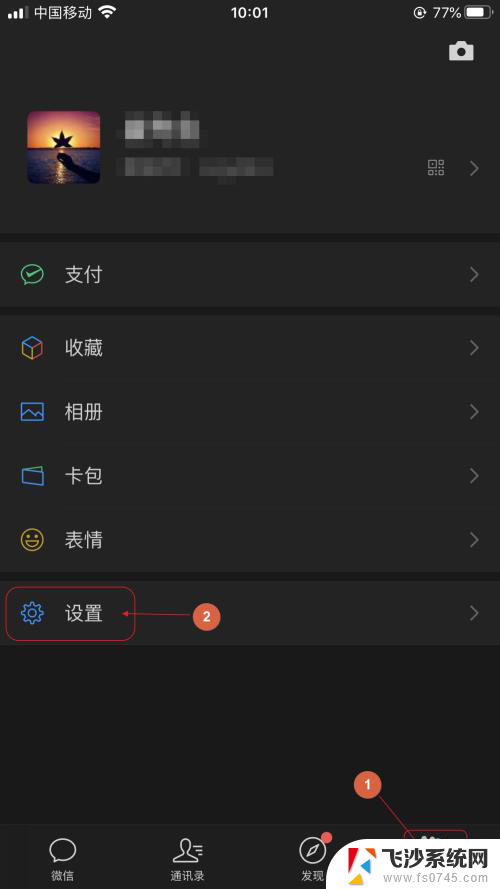
2.点击账号与安全。
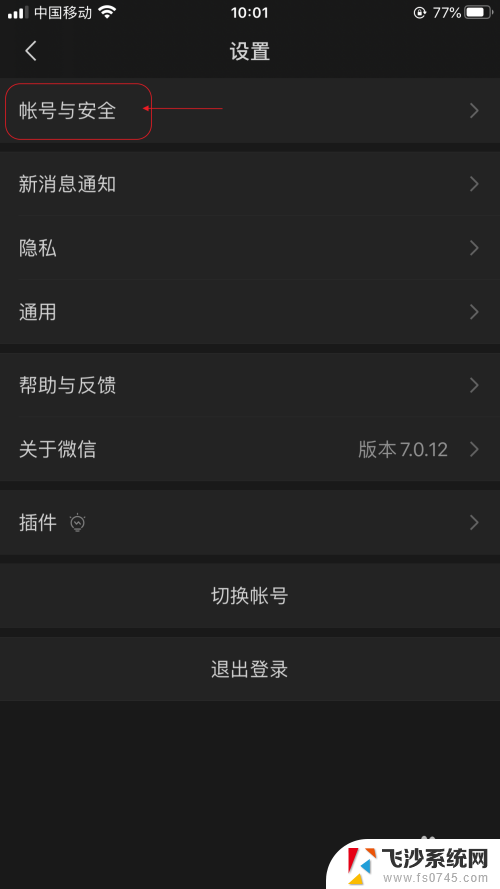
3.点击登陆设备管理。
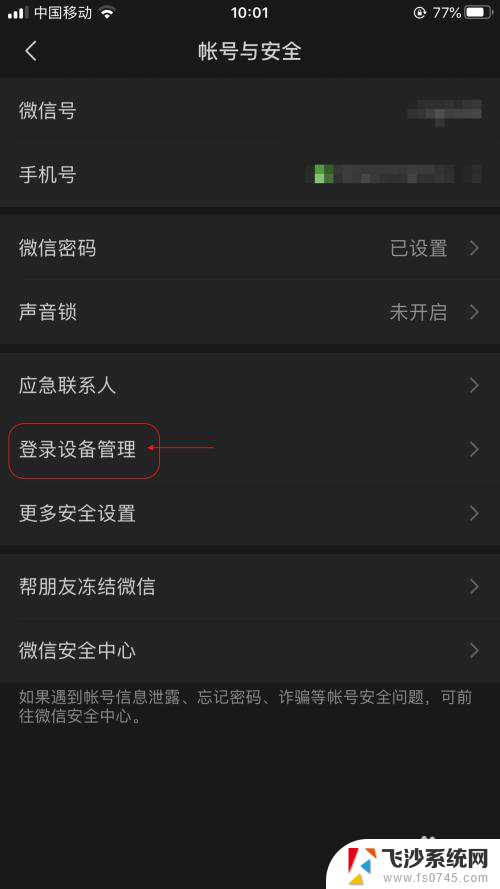
4.点击我们登陆微信的电脑设备名称。
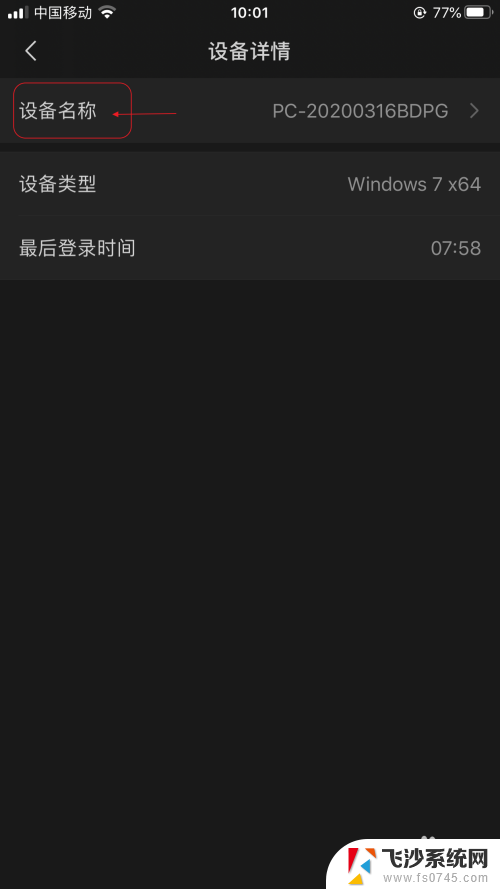
5.修改设备名称为我们能辨识的设备名字,点击完成。
这样做可以防止我们因为登陆设备过多时可以更快找到我们使用的这台电脑。
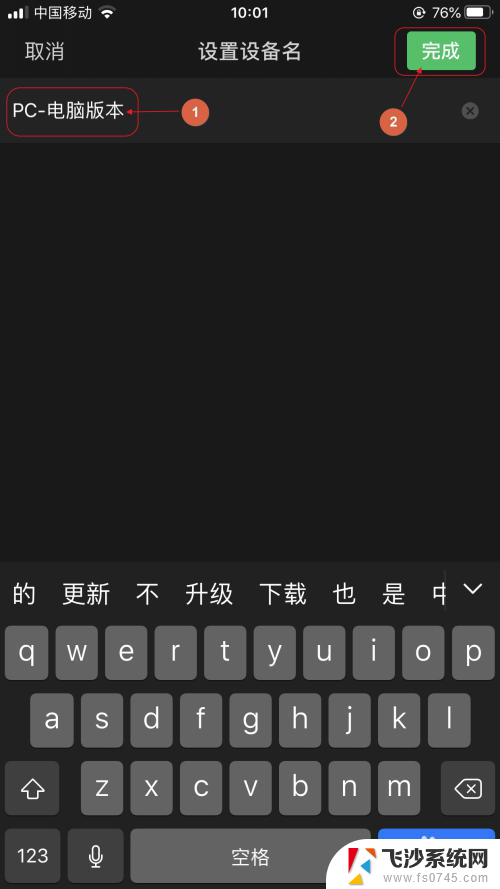
6.打开电脑端微信。
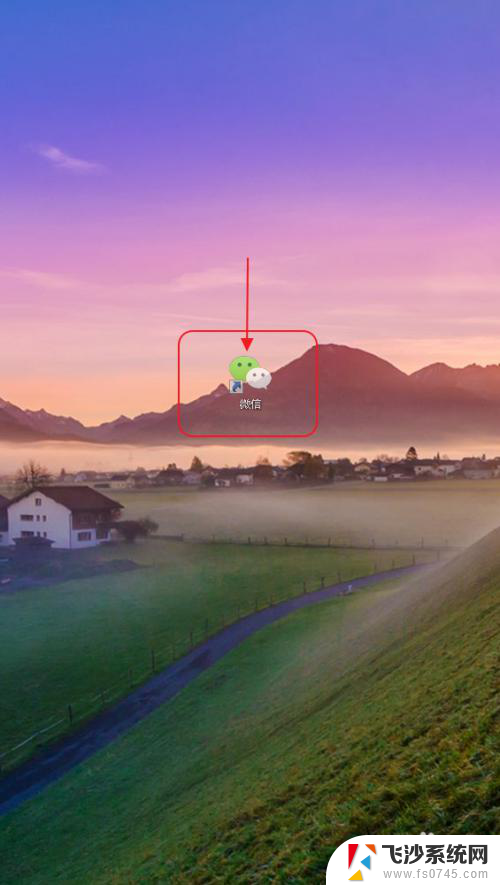
7.手机微信扫码。
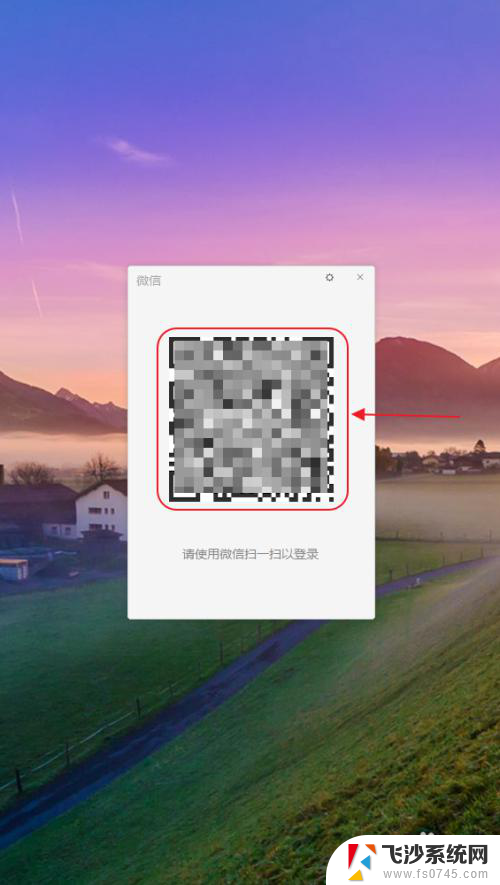
8.勾选自动同步消息,点击登陆。
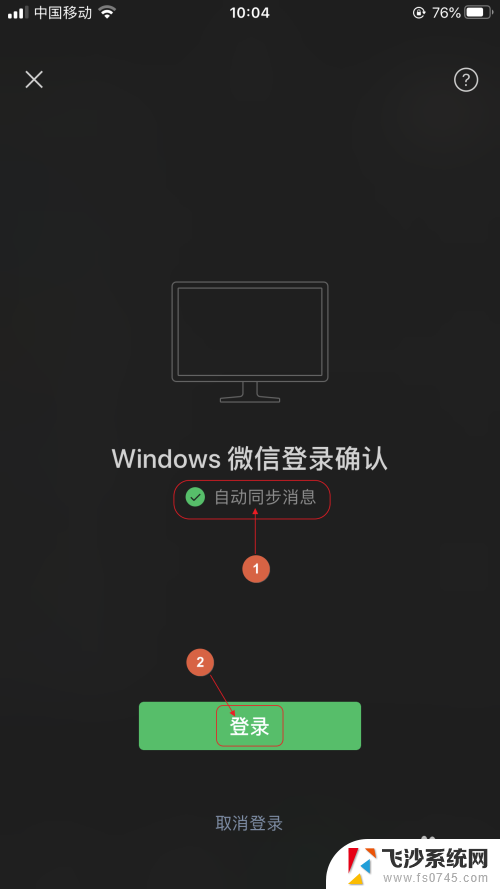
9.这样我们手机端与电脑端微信就同步消息了,我们在手机端发消息。电脑端会同步。电脑端发消息,手机端就会同步。
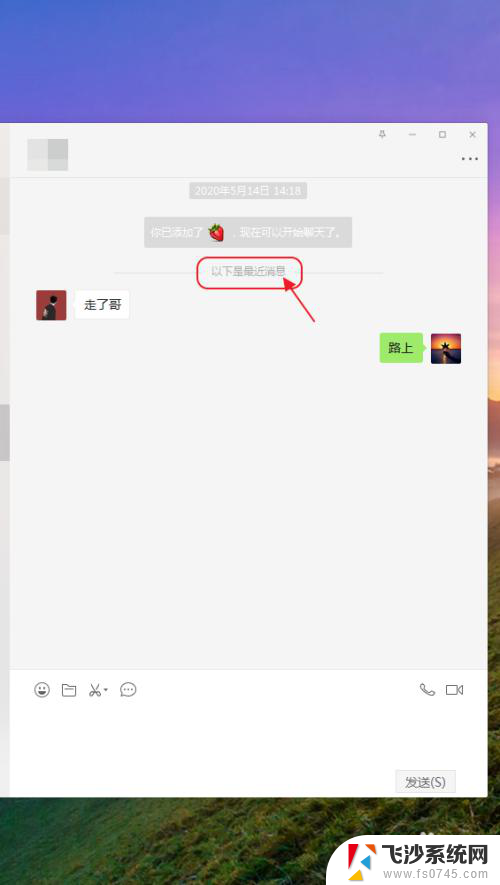
10.总结:1、手机端点击我的-设置-账号与安全
2、点击登陆设备管理-点击我们登陆微信的电脑设备名称
3、修改设备名称,点击完成
4、打开电脑端微信-手机微信扫码
5、勾选自动同步消息,点击登陆
以上就是微信与电脑连接的全部内容,如果还有不清楚的用户可以参考以上步骤进行操作,希望对大家有所帮助。
微信与电脑怎么连接 手机微信和电脑微信怎么连接相关教程
-
 为什么电脑微信和手机微信不同步 微信电脑版登陆手机信息不同步如何处理
为什么电脑微信和手机微信不同步 微信电脑版登陆手机信息不同步如何处理2024-05-06
-
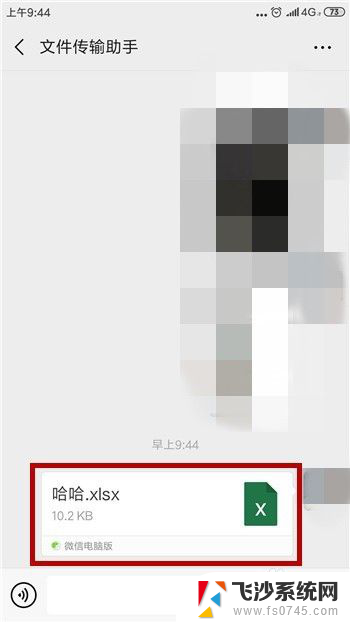 微信传输的文件在电脑哪个文件夹 手机微信接收电脑微信传文件的默认文件夹
微信传输的文件在电脑哪个文件夹 手机微信接收电脑微信传文件的默认文件夹2023-12-24
-
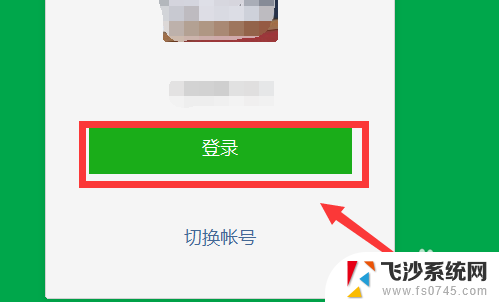 微信怎么发送原图片 电脑微信如何发送原图到手机
微信怎么发送原图片 电脑微信如何发送原图到手机2025-03-22
-
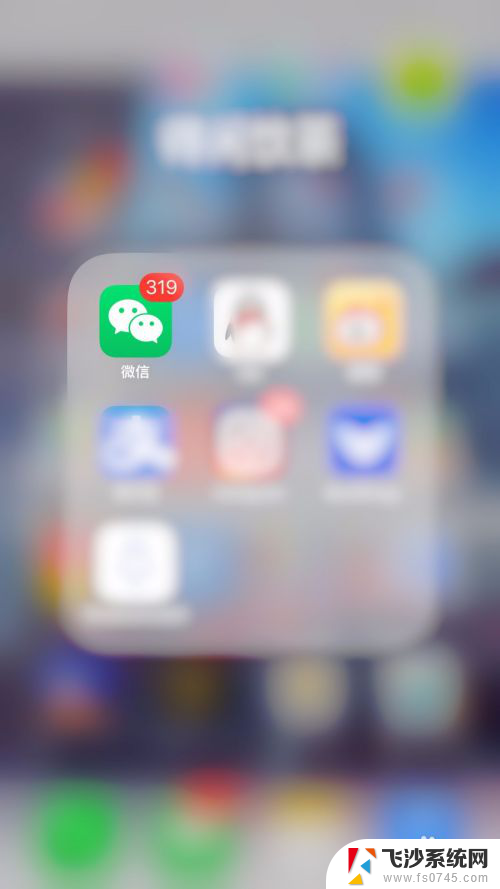 微信屏幕显示信息怎么设置 微信手机信息显示设置
微信屏幕显示信息怎么设置 微信手机信息显示设置2024-04-02
电脑教程推荐
- 1 怎么识别有没有摄像头 怎么判断设备有没有摄像头
- 2 寻找打印机ip的地址 怎样找到打印机的IP地址
- 3 如何屏蔽edge浏览器 Windows 10 如何禁用Microsoft Edge
- 4 如何调整微信声音大小 怎样调节微信提示音大小
- 5 怎样让笔记本风扇声音变小 如何减少笔记本风扇的噪音
- 6 word中的箭头符号怎么打 在Word中怎么输入箭头图标
- 7 笔记本电脑调节亮度不起作用了怎么回事? 笔记本电脑键盘亮度调节键失灵
- 8 笔记本关掉触摸板快捷键 笔记本触摸板关闭方法
- 9 word文档选项打勾方框怎么添加 Word中怎样插入一个可勾选的方框
- 10 宽带已经连接上但是无法上网 电脑显示网络连接成功但无法上网怎么解决